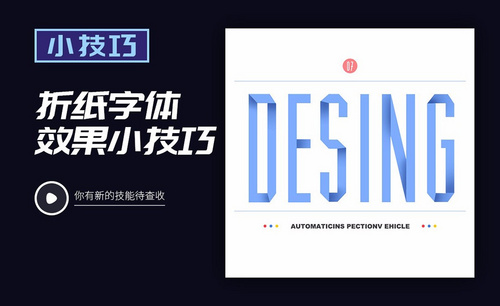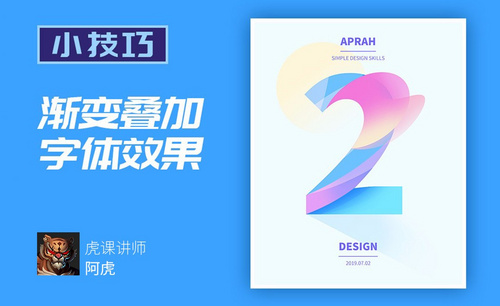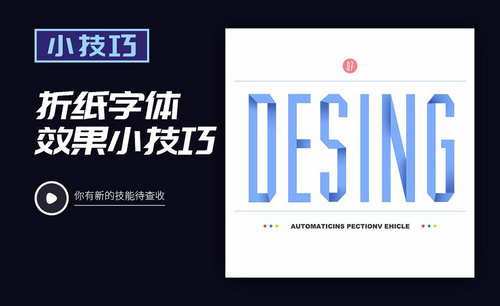PS美化字体如何操作
发布时间:2021年05月11日 14:11
美化字体在我们的生活中随处可见,因为它的存在,让我们所见到的一切都充满了艺术的美感和视觉的丰富。学会美化字体可以让自己所制作的文件等等更加生动多彩,更加引人注目达到意想不到的效果。那么今天呢,我们就来介绍一款美化字体——折纸字体的制作方法,希望能够对大家有所帮助。
步骤如下:
1.本节课程主要内容,具体如图所示。
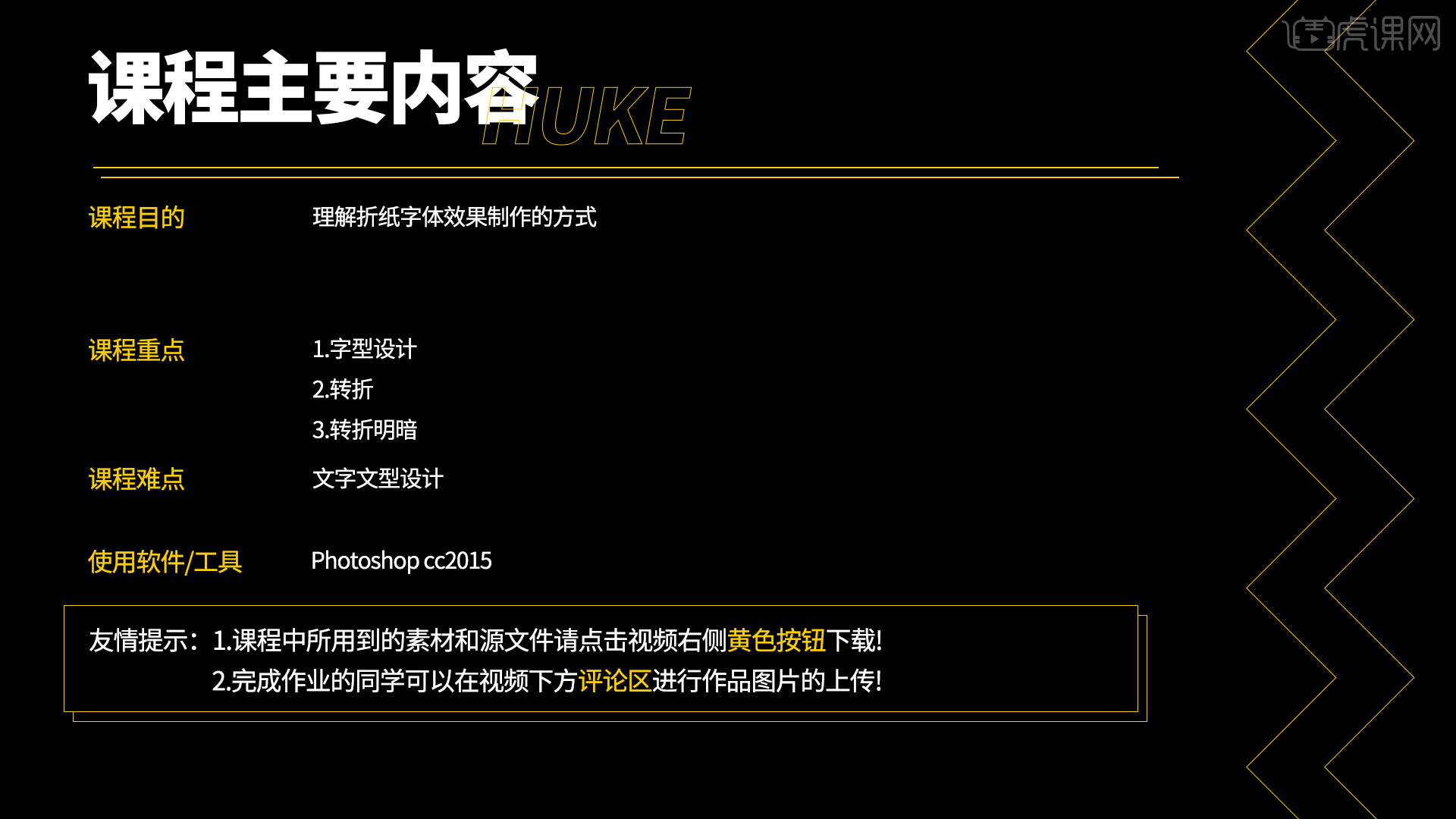
2.打开【PS】拖入提前画好的草图素材,具体如图所示。
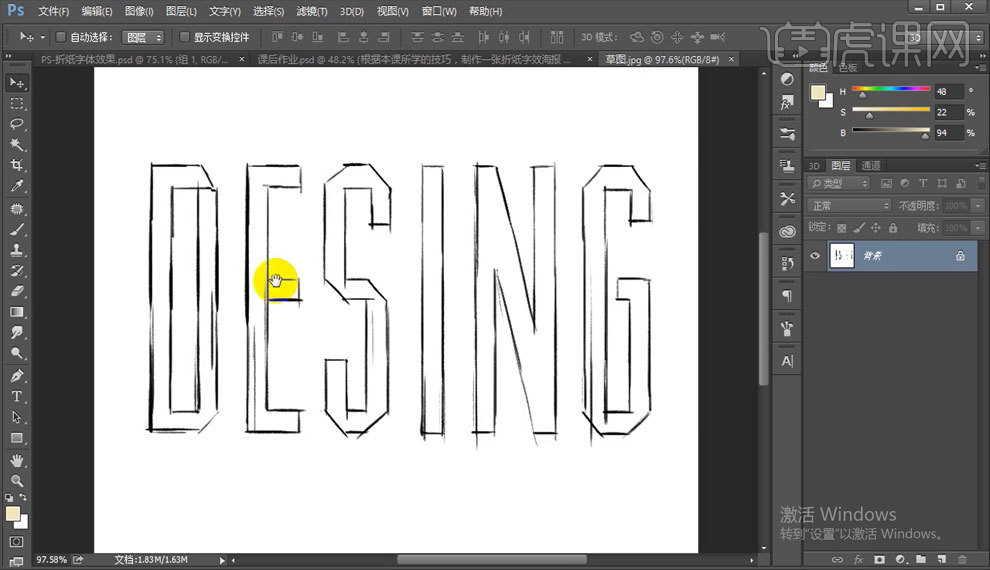
3.依照草图使用【形状工具】搭建【宽26】【高351】【蓝色】复制【Ctrl+T】自由变换,拉出参考线,新建一层【矩形工具】按住【shift】画一个正方形参照【钢笔工具】添加锚点,按住【Alt】点掉,具体如图所示。
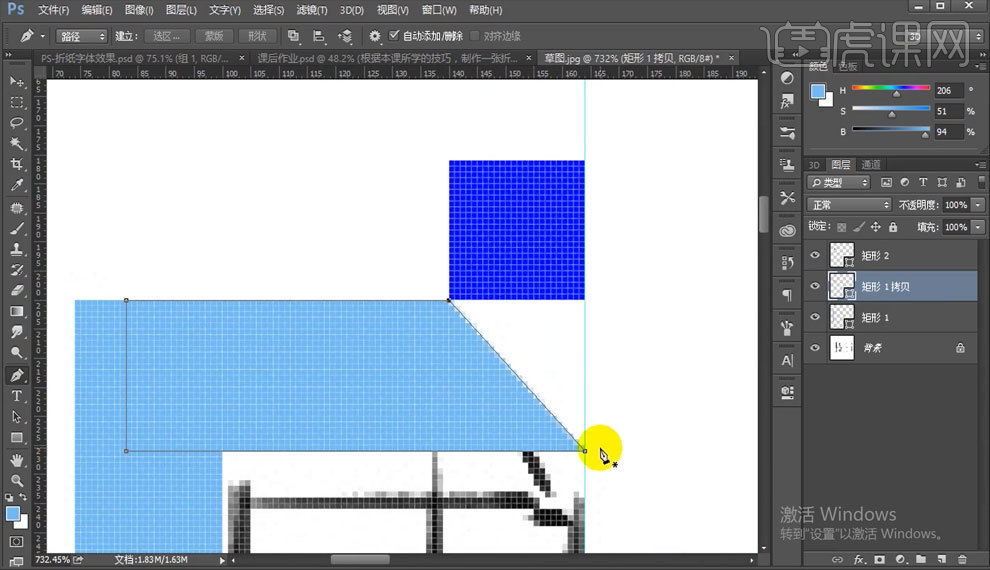
4.复制调整合适位置,将三个常用图形复制出放上去【编组】具体如图所示。
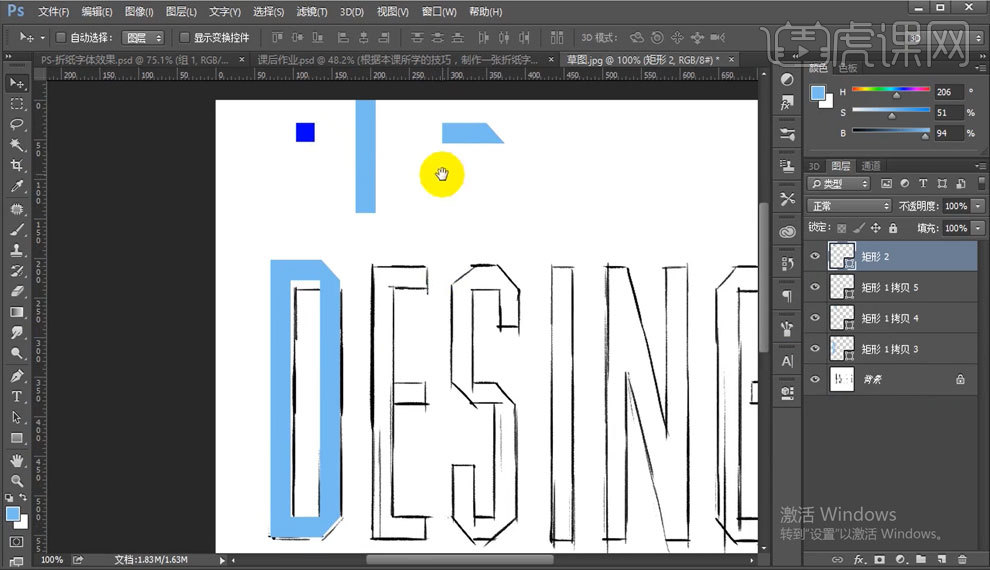
5.拉出参考线固定水平位置,使用同样方法,复制形状【Ctrl+T】调整大小做出其他字母,具体如图所示。
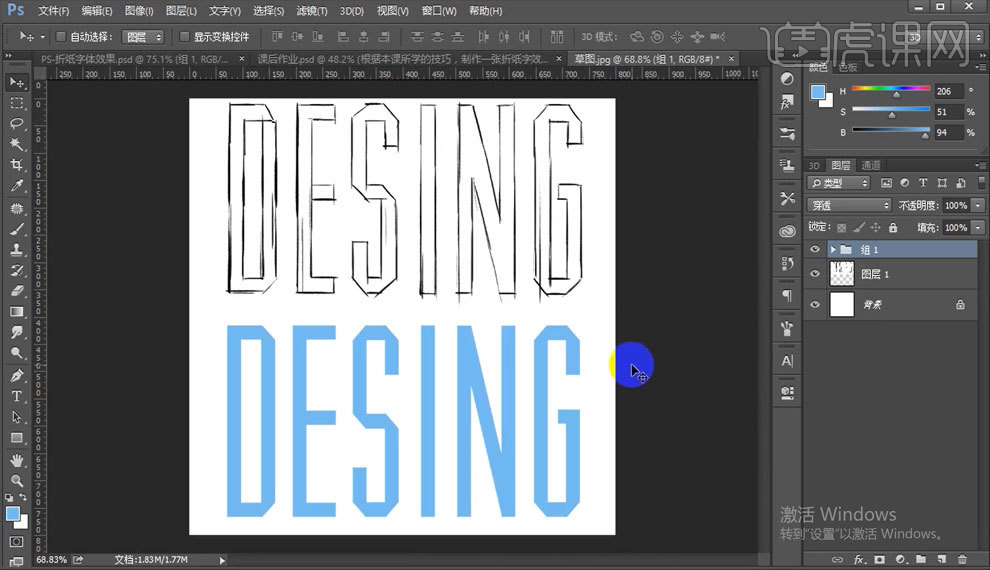
6.去掉草图【对齐画布】新建一层修改颜色【P】钢笔工具在转角处勾选选区【画笔工具10%】【正片叠底】刷上阴影,具体如图所示。
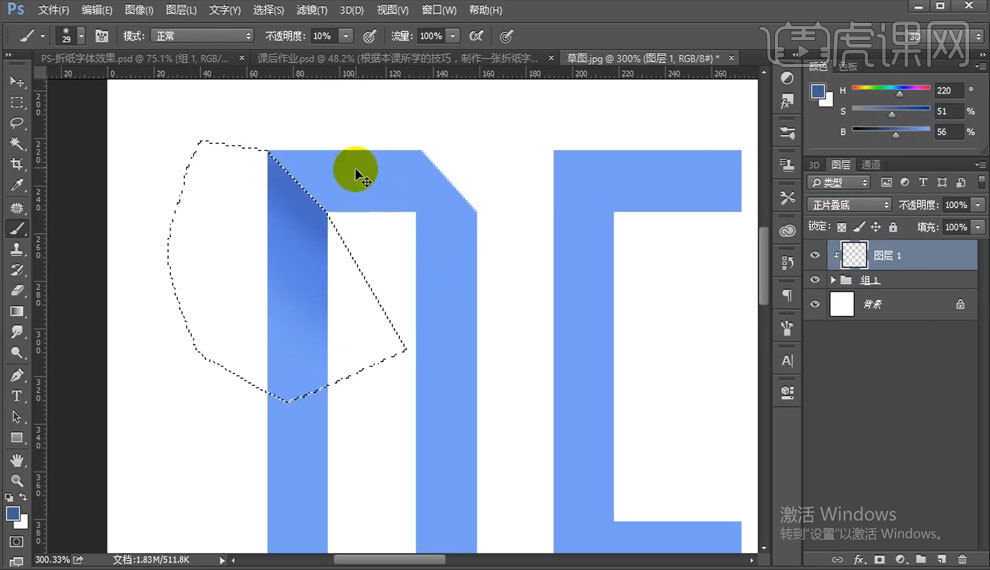
7.同样方法将所有转角刷上阴影,具体如图所示。
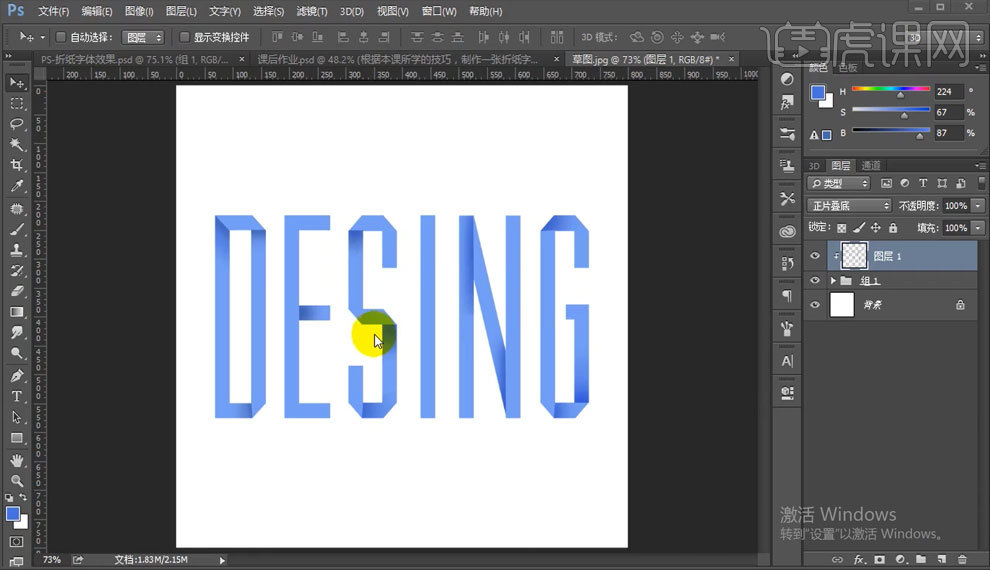
8.拖入排版素材,调整位置,最终效果如图所示。
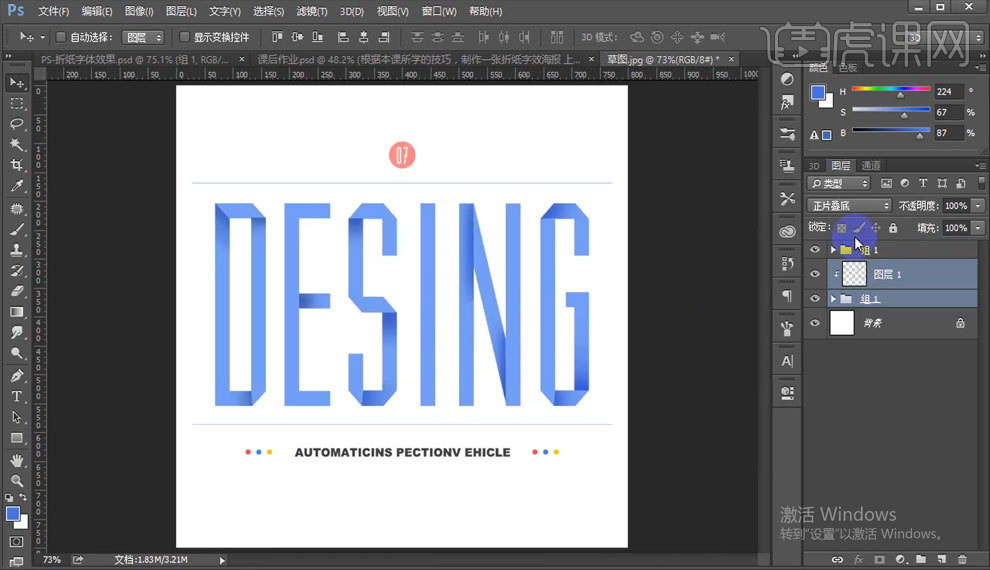
经过字体美化的文字更加具有活泼性,也更加生动。与没经过字体美化的文字相比益处一目了然。相信通过小编的介绍,大家也已经学会了如何美化字体,那么还在等什么呢?赶快拿起你手中的软件来试一试吧!
本篇文章使用以下硬件型号:联想小新Air15;系统版本:Win 10;软件型号:PS(CC2015)。